Outlook Web Access - Installatie certificaat
Na uitgifte ontvang je het certificaat per e-mail. Je kunt het certificaat ook downloaden in het Control Panel.
Het certificaatbestand heeft dezelfde naam als de domeinnaam waarvoor het is aangevraagd, bijvoorbeeld www_sslcertificaten_nl.crt,
Installatie certificaat
Het installeren van het certificaat en eventuele root en intermediate certificaten geschiedt verder via IIS. Voor zowel IIS 5 & 6 als IIS 7 zijn hiervoor handleidingen beschikbaar. Volg deze handleidingen om het certificaat te installeren. Installeer het certificaat onder de website die door Outlook Web Access wordt gebruikt.
Certificaat instellen voor gebruik met Outlook Web Access
- Start Internet Services Manager en open de eigenschappen van de Exchange virtual directory.
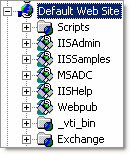
- Selecteer de Directory Security tab en klik op de Edit knop bij Secure Communication.
- Zet een vinkje naast Require secure channel (SSL) in het Secure Communications dialoogscherm.
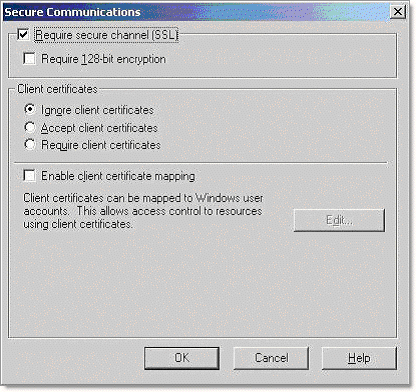
Alle stappen voor de installatie van het certificaat zijn voltooid. Zorg dat de certificaatbestanden goed zijn beveiligd, en bewaar een backup van de private key en het certificaat op een veilige plek. Installeer ook de root en intermediate certificaten. Controleer met de SSLCheck of het certificaat juist is geinstalleerd en zorg voor een optimale configuratie van het SSL certificaat met deze tips en instellingen.
Aarzel niet om contact met ons op te nemen bij problemen of foutmeldingen, wij helpen je graag!
Gerelateerde artikelen:
Hulp nodig?
![]() Bel ons op
+31 88 775 775 0
Bel ons op
+31 88 775 775 0
SSLCheck
De SSLCheck controleert of je certificaat goed op je server is geïnstalleerd en of er mogelijke problemen zijn.

